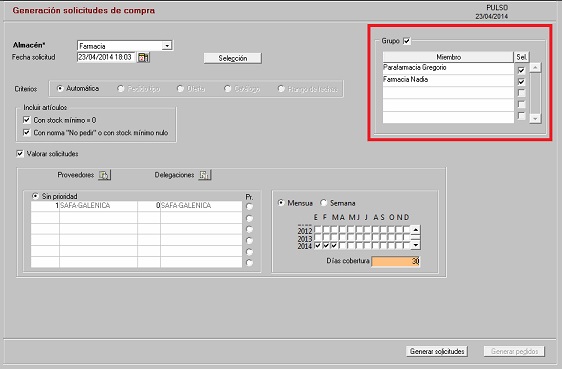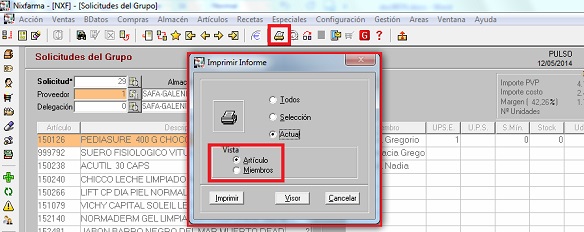Creación de Solicitudes para el grupo.
Consulta el manual Nixfarma Grupo
En base a la información de la estadística de ventas y de las necesidades de reaprovisionamiento de los componentes del grupo se crea una solicitud de compra global. Esta solicitud se podrá revisar y modificar mediante el maestro de solicitudes del grupo, posteriormente se convertirá en pedido y se repartirá entre los miembros mediante intercambios de salida de mercancía.
|
|
Operatoria.
Compras > Solicitudes > Generación.
Miembros del grupo que participan en la solicitud.
Debe marcar la casilla Grupo e indicar los miembros del grupo a seleccionar. Los miembros del grupo que no marque, quedarán excluidos de la solicitud. Si algún miembro no está disponible se presenta en rojo y no podrá ser incluido en la solicitud.
Criterios de creación de la solicitud.
El criterio debe ser el Automático, que generará una solicitud en función de la media diaria de ventas de cada artículo para cada miembro del grupo y de los días a cubrir con dicha solicitud.
El resto de criterios son los habituales en la generación de solicitudes; puede seleccionar los artículos mediante el botón Selección de artículos, valorar la solicitud, seleccionar o no los proveedores, marcar el periodo de estadísticas de ventas a tener en cuenta y los días de cobertura.
La solicitud generada se revisará en el menú:
Compras > Solicitudes > Solicitudes grupo.
Este proceso permite revisar la Solicitud del Grupo.
|
|
Vista por artículos.
En la parte izquierda de la pantalla se presentan los artículos de la solicitud y las unidades pedidas globalmente para todo el grupo.
En la parte derecha de la pantalla se presenta, para cada artículo seleccionado, las unidades pedidas para cada miembro del grupo, permitiendo su modificación.
Tanto la operatoria como el diseño de pantalla y la información que se ofrece son similares a la del maestro de solicitudes:
Borrar la solicitud. Si desea borrar la solicitud entera, sitúe el cursor en algún dato de la cabecera, por ejemplo la fecha y pulse el icono ![]() .
.
Borrar artículos. Seleccione la línea y haga clic en el icono ![]() .
.
Modificar unidades. Pulse F3 o el icono ![]() . La modificación de unidades se debe realizar en la parte derecha de la pantalla, modificando las unidades solicitadas para cada miembro.
. La modificación de unidades se debe realizar en la parte derecha de la pantalla, modificando las unidades solicitadas para cada miembro.
Asignar a un proveedor. Mediante el icono ![]() puede asignar toda la solicitud a otro proveedor.
puede asignar toda la solicitud a otro proveedor.
Convertir la solicitud a pedido. Una vez revisada y modificada la solicitud se debe convertir a pedido mediante el icono ![]() , para seguir con la gestión habitual como con cualquier pedido.
, para seguir con la gestión habitual como con cualquier pedido.
Generar intercambios de salida para las otras farmacias del grupo. A la vez que la solicitud se convierte en pedido, se generan automáticamente los intercambios entre farmacias de salida para el resto de los miembros. Estos intercambios de salida que se han generado automáticamente se pueden consultar y confirmar en el menú: Almacén > Intercambio entre farmacias.
Vista por miembros.
Haciendo clic en el icono ![]() , se muestra la información inversa; a la izquierda se presenta el miembro del grupo y a la derecha la solicitud generada para ese miembro en concreto. En esta vista no se pueden realizar modificaciones.
, se muestra la información inversa; a la izquierda se presenta el miembro del grupo y a la derecha la solicitud generada para ese miembro en concreto. En esta vista no se pueden realizar modificaciones.

Información ampliada.
En la parte inferior de la pantalla se muestra información ampliada seccionada en las siguientes pestañas:
Precios.
Se muestra la estadística de ventas del artículo seleccionado en la farmacia que ha creado la solicitud, además de su la información básica de su ficha de almacén y precios.
|
|
Catálogo.
Información del artículo seleccionado en la farmacia que ha creado la solicitud, referente a los catálogos y ofertas de los proveedores.
|
|
Grupo.
Se presenta la estadística de ventas del artículo seleccionado en cada uno de los miembros del grupo.
|
|
Puede seleccionar los miembros del grupo mediante las flechas “<” y “>”.
A la parte derecha se muestra información de la ficha de almacén y las medias de ventas para el artículo y el miembro seleccionado.
Detalle.
Esta pestaña muestra la estadística de ventas del artículo seleccionado y a la parte derecha la información de la ficha de almacén y las medias de ventas para el artículo del miembro que ha creado la solicitud.
|
|
Listado solicitudes del grupo.
Mediante el icono ![]() puede obtener un listado de la solicitud del grupo seleccionada. Este listado tiene dos opciones:
puede obtener un listado de la solicitud del grupo seleccionada. Este listado tiene dos opciones:
- Por artículos. El listado muestra los artículos pedidos.
- Por miembros. Se obtiene un listado de la solicitud de cada miembro.
|
|
Ofertas y precios.
Presenta una ventana en la que se muestran los artículos del pedido que cumplen las siguientes características:
- Están de oferta o tienen oferta en artículo de su Agrupación homogénea.
- Artículos cuyo PVF (precio de venta a la SS) es superior a alguno de los precios de control (Precio Menor, Precio Más Bajo, Precio Menor Autonómico, Precio de Referencia).
- Las especialidades humanas no publicitarias, que no son de venta al seguro o son de venta al seguro con fecha de exclusión.
- Condiciones especiales en función de cada Comunidad Autónoma: por ejemplo, los no subastados en Andalucía o los no dispensables en Castilla y León, entre otros.
Encontrará más información en el capítulo Consulta de ofertas y precios.